
Le guide ultime pour contourner l'activation d'iCloud dans iOS 9.3
Dec 03, 2025 • Déposé à: Déverrouiller Appareil iOS et Android •Des solutions éprouvées
Déverrouillage iCloud
- Supprimer le compte Apple/iCloud
- 1. Supprimer le compte iCloud
- 2. Supprimer iCloud de l'iPhone
- 3. Supprimer l'appareil de l'iCloud
- 4. Déverrouiller l'Apple Watch iCloud/Apple ID
- 6. Déverrouiller le compte iCloud sans mot de passe
- 7. Réinitialiser l'identifiant Apple et le mot de passe Apple
- 8. Supprimer le compte iCloud sans mot de passe
- Contourner le verrouillage d'activation (Spécifique)
- 1. Contourner le verrouillage iCloud sur iPhone 4/4S
- 2. Contourner le verrouillage iCloud sur iPhone 5/5S/5C
- 4. Contourner le verrouillage iCloud sur iPhone 8
- 5. Contourner le verrouillage iCloud sur iPhone XS/XR/X
- 6. Contourner le verrouillage iCloud sur iPhone 11/12
- 7. Contourner le verrouillage iCloud sur iPhone 13
- 8. Contourner le verrouillage iCloud sur iPhone 14
- 9. Contourner le verrouillage iCloud sur iPad 2/3
- 10. Contourner le verrouillage iCloud sur iPad 4/Mini
- 11. Contourner le verrouillage d'activation dans iOS 9.3
- Contourner le verrouillage d'activation (Général)
- 1. Déverrouiller le verrouillage d'activation iCloud
- 2. Déverrouiller le verrouillage d'activation en ligne
- 3. Supprimer le verrouillage d'activation iCloud
- 4. Contourner le verrouillage d'activation sur iPhone
- 5. Contourner le verrouillage d'activation sur iPod
- 7. Contourner le verrouillage d'activation sur Mac
- 8. Contourner le verrouillage iCloud sur Apple Watch
- 9. Supprimer le verrouillage iCloud avec IMEI
- 10. Supprimer sans propriétaire précédent
- Outils de contournement du verrouillage d'activation
- 1. Guide de contournement DNS iCloud
- 2. Top 7 des outils de contournement iCloud
- 3. Contourner iCloud avec Checkra1n
- 4. Outil de contournement iCloud Version 1.4
- 5. Top 10 des applications pour déverrouiller votre iCloud
- 6. Téléchargement de l'outil de déverrouillage iCloud
- Récupérer le mot de passe iCloud
- 1. Mot de passe iCloud oublié
- 2. Récupérer le mot de passe iCloud
- 3. Récupérer le mot de passe de messagerie iCloud perdu
- Conseils de déverrouillage iCloud
- ● Gérer/transférer/récupérer des données
- ● Déverrouiller l'écran/activer/verrouiller FRP
- ● Résoudre la plupart des problèmes iOS et Android
- Déverrouiller maintenant Déverrouiller maintenant Déverrouiller maintenant
Le verrouillage d'activation iOS offre une sécurité renforcée mais peut poser problème, notamment pour les acheteurs de dispositifs d'occasion. Souvent, ceux qui achètent via des sites comme eBay ne peuvent pas utiliser leur iPhone ou iPad car l'ancien propriétaire n'a pas partagé le code d'activation ou désactivé le verrouillage. Si c'est votre cas, vous pourriez devoir contourner l'activation iCloud sous iOS 9.3 pour retrouver l'accès à votre appareil.
De nombreux outils en ligne promettent de contourner iCloud 9.3 facilement, mais tous ne tiennent pas leurs promesses. Choisir un outil fiable et suivre les bonnes étapes est essentiel. Heureusement, nous avons trouvé une solution fiable pour vous aider à déverrouiller rapidement et facilement votre appareil iOS 9.3, le restaurant à pleine fonctionnalité.
Remarque : Cette opération effacera toutes les données lors du contournement du verrouillage d'activation iCloud. Mais vous pouvez restaurer les données depuis votre sauvegarde iCloud ou sauvegarde iTunes.
Solution 1 : Contourner le verrouillage iCloud iOS 9.3 en utilisant logiciel Remove iCloud Lock
Remove iCloud Lock est un outil en ligne conçu pour contourner le verrouillage iCloud sur iPhone 5s, 5c, 5, 6 et 6 Plus. Chaque appareil nécessite un outil spécifique, alors assurez-vous de télécharger le bon pour votre modèle.
Téléchargez gratuitement l'outil pour iPhone 5 ou iPhone 7, bien que vous deviez peut-être partager le site Web sur les réseaux sociaux ou faire un petit don. Une fois que vous avez l'outil approprié pour votre appareil, suivez les étapes faciles pour contourner le verrouillage iCloud.
Étape 1 : Téléchargez l'outil de déverrouillage iCloud sur votre PC ou Mac. Exécutez l'assistant d'installation, attendez qu'il se termine, puis cliquez sur « Suivant ». Une fois installé, double-cliquez sur le raccourci « Bypass iCloud Lock Unlock Tool » sur votre bureau et sélectionnez « Exécuter en tant qu'administrateur ».
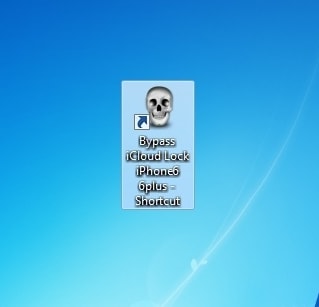
Étape 2 : Utilisez un câble USB pour connecter votre iPhone à votre ordinateur. Ouvrez l'outil, cliquez sur « Vérifier » pour analyser votre appareil et assurez-vous que l'outil imite le serveur Apple. Saisissez votre numéro IMEI et votre adresse e-mail dans les cases prévues à cet effet.
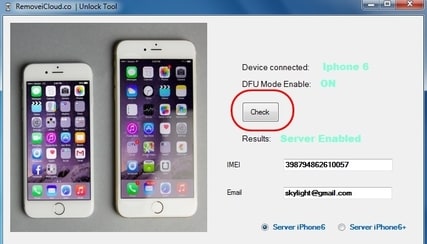
Étape 3 : Sélectionnez le serveur correct pour votre appareil (par exemple, iPhone 6 ou iPhone 6+). Assurez-vous de choisir avec précision pour éviter toute erreur pendant le processus.

Étape 4 : Acceptez les conditions, cliquez sur « Déverrouiller », et l'outil va contourner automatiquement l'activation iCloud sur iOS 9.3. Vous recevrez un e-mail de confirmation une fois le processus terminé. Si un message indique « Erreur, veuillez recommencer », redémarrez le processus si nécessaire.
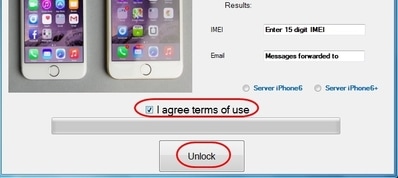
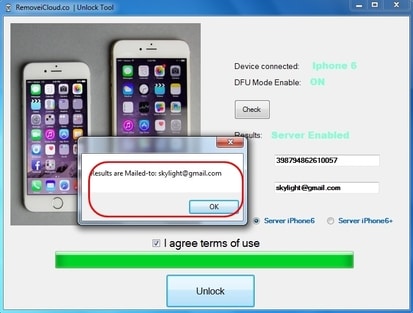
En plus de l'outil présenté ci-dessus, si vous souhaitez découvrir d'autres outils pour contourner iCloud, voici cet article – Top 8 des outils de contournement iCloud à titre de référence.
Solution 2 : Récupérer les données perdues après le contournement du verrouillage iCloud
Après avoir contourné le verrouillage iCloud, il se peut que vous deviez restaurer votre iPhone. Bien que iTunes permette de restaurer à partir d'une sauvegarde iCloud ou iTunes, il est souvent difficile à utiliser et ne permet pas de prévisualiser ni de restaurer sélectivement les données. Dr.Fone - Récupération de données (iOS) résout ce problème en vous permettant d'afficher et de choisir ce que vous souhaitez restaurer à partir de votre sauvegarde iCloud ou iTunes, offrant ainsi une solution plus flexible, facile et conviviale.

Dr.Fone - Récupération de données (iOS)
Récupérez les données perdues sur iPhone et iPad après avoir contourné le verrouillage d'activation iCloud.
- Sûr, rapide, flexible et simple.
- Vous permet de restaurer votre iPhone à partir d'une sauvegarde iTunes ou iCloud
- Sélectionnez et exportez facilement les données iPhone à restaurer.
- Compatible avec tous les appareils iOS utilisant la dernière version d'iOS !

Comment récupérer facilement et rapidement des contacts sur iPhone
Si vous avez une sauvegarde iTunes contenant les contacts dont vous avez besoin, vous pouvez les restaurer de deux façons : récupérer sélectivement les contacts à l'aide de Dr.Fone, ou restaurer toute la sauvegarde via iTunes. Choisissez la méthode qui convient le mieux à vos besoins.
Méthode 1 : Récupérer sélectivement les contacts iPhone à partir d'une sauvegarde iTunes (Flexible et Rapide)
Comme nous l'avons présenté ci-dessus,Dr.Fone - Récupération de données (iOS) vous permet de prévisualiser et de restaurer sélectivement tout ce que vous souhaitez à partir d'une sauvegarde iTunes. Vous pouvez également exporter vos contacts sur votre ordinateur, ils seront sauvegardés au format HTML et CSV. Si besoin, vous pouvez les consulter directement sur votre Windows ou Mac. Voyons maintenant comment récupérer des contacts iPhone à partir d'une sauvegarde iTunes avec Dr.Fone.
Étape 1. Lancer le logiciel Dr.Fone
Lancez Dr.Fone et une liste d'outils s'affichera. Sélectionnez « Récupération de données » > « iOS » et cliquez sur « Récupérer des données à partir d'iTunes » pour récupérer les contacts iPhone de la sauvegarde iTunes.
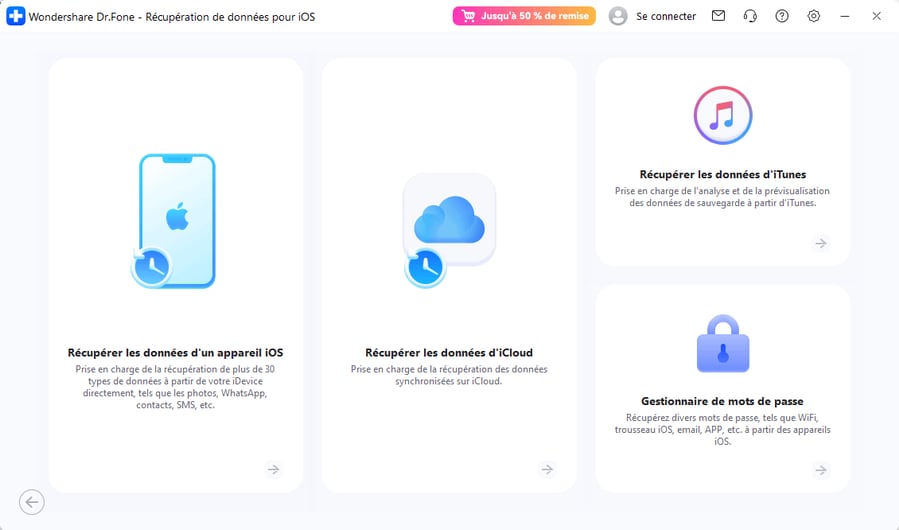
Étape 2. Scannez le fichier de sauvegarde
Sélectionnez-en un pour votre iPhone et cliquez sur "Démarrer la numérisation".

Étape 3. Aperçu et restauration de votre iPhone
Après le processus de numérisation. Tout le contenu du fichier de sauvegarde sera affiché dans une fenêtre comme ci-dessous. Il suffit de vérifier les données et de cliquer sur le bouton Démarrer la numérisation > Récupérer à l'appareil pour récupérer les données sélectionnées sur votre iPhone.

Comment récupérer des données à partir d'iCloud avec Dr Fone?
Méthode 2: Restaurer la sauvegarde complète de l'iPhone via iTunes
Dans ce guide, nous allons vous montrer comment restaurer une sauvegarde complète de votre iPhone via iTunes. Que vous perdez des données, que vous soyez confronté à un problème logiciel ou que vous passiez à un nouvel appareil, Restaurer une sauvegarde vous permet de restaurer rapidement vos informations et vos paramètres. Suivez notre guide simple en 8 étapes pour restaurer votre sauvegarde iPhone à l'aide d'iTunes.
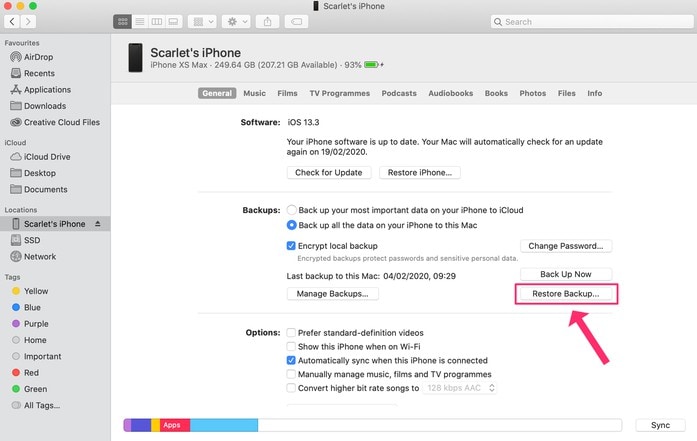
- Étape 1. Ouvrez iTunes sur votre ordinateur. Si vous ne l'avez pas installé, téléchargez-le depuis le site officiel d'Apple et installez-le.
- Étape 2. Connectez votre iPhone à l'ordinateur à l'aide d'un câble USB.
- Étape 3. Une fois connecté, votre iPhone apparaîtra sur iTunes. Cliquez sur l'icône de l'appareil en haut à gauche de la fenêtre iTunes.
- Étape 4. Dans l'onglet « Résumé », trouvez la section « Sauvegardes ».
- Étape 5. Cliquez sur « Restaurer la sauvegarde ». Une liste des sauvegardes disponibles apparaîtra.
- Étape 6. Choisissez la sauvegarde que vous souhaitez restaurer dans la liste. Assurez-vous de sélectionner la sauvegarde la plus récente ou celle désirée.
- Étape 7. Cliquez sur "Restaurer" et attendez que le processus soit terminé. Votre iPhone redémarrera et les données de sauvegarde seront restaurées sur votre appareil.
- Étape 8. Une fois la restauration terminée, votre iPhone redémarrera et vous verrez vos données et paramètres provenant de la sauvegarde.
Remarque : Assurez-vous que votre iPhone soit chargé et connecté à un réseau Wi-Fi stable pendant ce processus afin d'éviter toute interruption.
Solution 3 : Contourner le verrouillage iCloud sans utiliser d'outil de contournement
Si vous préférez ne pas utiliser un outil ou logiciel de contournement pour contourner l'activation iCloud, vous pouvez essayer de le faire de cette façon.
Si vous ne parvenez pas à contourner l'écran « Activer l'iPhone », appuyez sur le bouton principal de l'iPhone puis touchez les réglages Wi-Fi. Ensuite, touchez le « i » à côté du symbole Wi-Fi puis suivez ces étapes.

Étape 1 :Vous devez entrer un nouveau DNS. Celui-ci diffère selon votre localisation :
- Aux États-Unis/Nord Amérique, tapez 104.154.51.7
- En Europe, tapez 104.155.28.90
- en Asie, tapez 104.155.220.58
- Dans le reste du monde, tapez 78.109.17.60
Étape 2 : Appuyez sur Retour > Terminé > Aide à l'activation et vous verrez "Vous vous êtes connecté avec succès à mon serveur"
Vous pourrez alors accéder à différentes fonctions comme Vidéo, Audio, Jeux, Cartes, Mail, Réseaux sociaux, Internet, et plus encore.
Cette méthode n'est pas très fiable car elle peut ne pas vous donner un accès complet à l'appareil. Il est également très probable qu'elle ne fonctionne pas pour iOS 9.3. Elle peut fonctionner pour iOS 8 et iOS 9.1, iOS 9.2.
La solution que nous avons fournie est une méthode fiable pour contourner iCloud sur les appareils fonctionnant sous iOS 9.3. Cependant, le succès n'est pas garanti, car le verrouillage iCloud est conçu pour protéger votre appareil. Il est crucial de choisir un outil fiable, comme celui que nous avons recommandé, développé par un développeur réputé. Beaucoup d'outils de contournement iCloud prétendent fonctionner avec iOS 9.3, mais peu offrent des tutoriels crédibles ou des instructions claires sur le fonctionnement de leurs outils. Assurez-vous toujours de bien comprendre le processus avant de continuer.
Conclusion
En conclusion, cet article propose des solutions efficaces pour contourner le verrouillage iCloud sans mot de passe. Il couvre deux méthodes principales : utiliser un outil spécialisé et une technique de contournement manuelle, ainsi que des options de récupération de données après le déverrouillage.
















Blandine Moreau
Éditeur
Généralement noté4.5(105participants)